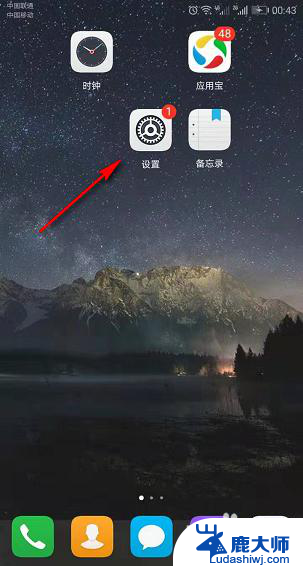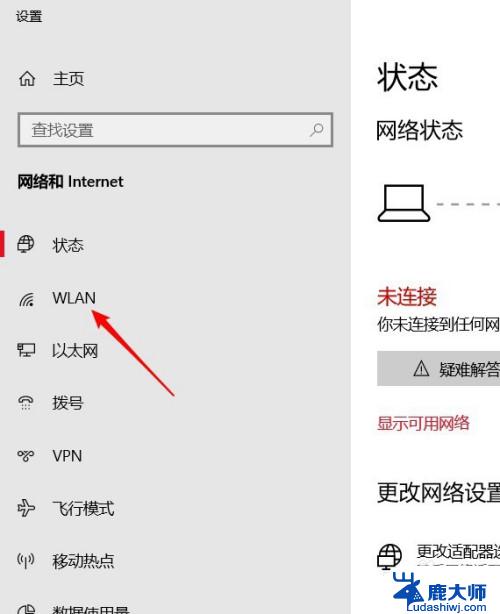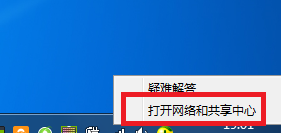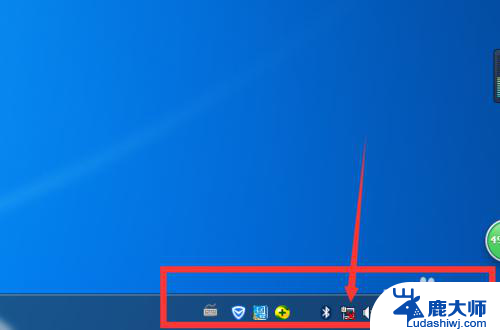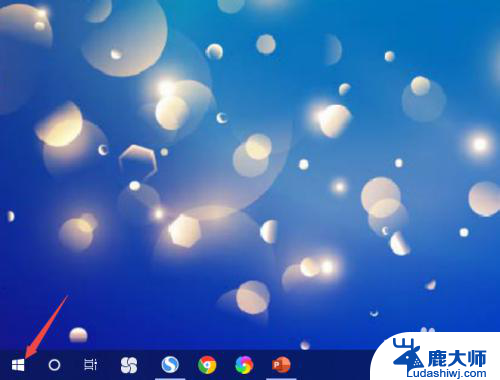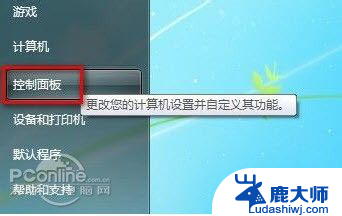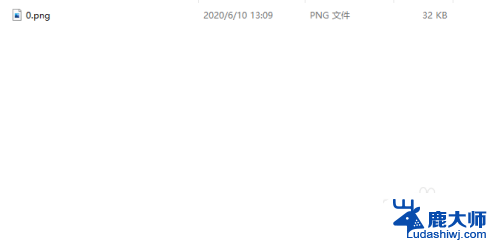电脑没网络怎么连接wifi 电脑没有wifi启用选项
更新时间:2023-11-10 18:06:16作者:xtyang
电脑没网络怎么连接wifi,如今电脑已经成为我们生活中不可或缺的工具之一,而无线网络更是在我们的生活中扮演着至关重要的角色,当我们遇到电脑没有网络连接或者没有WiFi启用选项的问题时,我们可能会感到困惑和无奈。怎样才能解决这一问题呢?本文将为大家介绍几种方法,帮助您轻松连接WiFi并享受无线网络的便利。无论是在家中、办公室还是旅途中,我们都能通过简单的操作让电脑与WiFi建立连接,让我们一起来探索吧!
方法如下:
1.首先我们在电脑主页面点击左下角的开始图标,点击的时候使用鼠标右键。如下图所示。
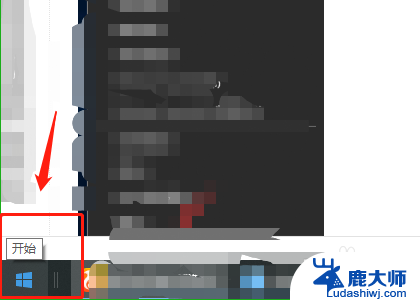
2.点击开始按钮后,我们选择“运行”按钮。然后我们在运行中输入“napa.cpl”按确定,如下图所示。
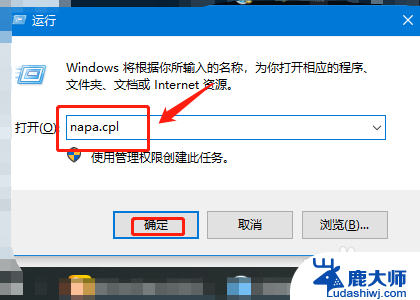
3.进入网络连接界面,右键单击wifi的无线网卡。选择启用,如果是启用状态,那么我们先右键禁用后, 再右键启用。

4.系统自动重启无线网卡,无线网卡重启后。我们的电脑就可以重新连接wifi了,如下图所示。
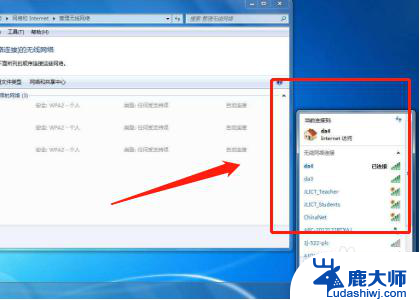
以上就是电脑没网络怎么连接wifi的全部内容,不懂的用户可以按照小编的方法来操作,希望这篇文章对大家有所帮助。